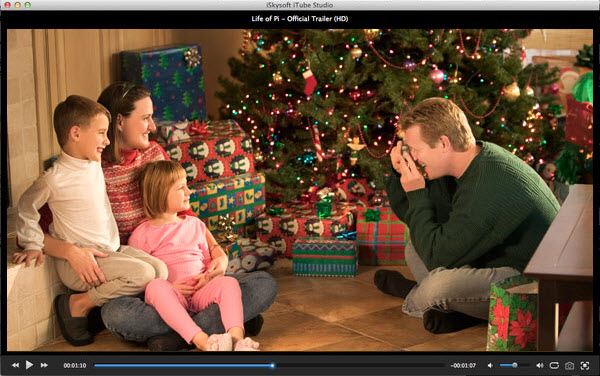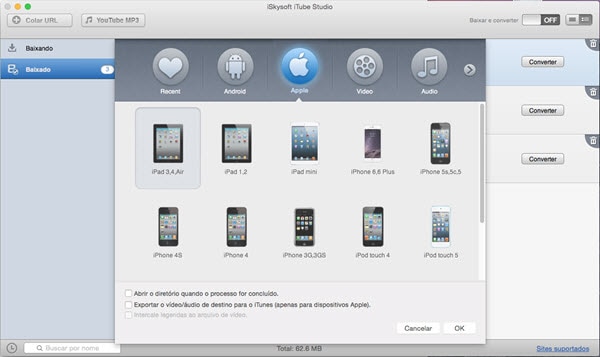O vídeo Flash é um formato recipiente utilizado pelo Adobe Flash Player (versões 6 e superior) para apresentarem vídeos na internet. Habitualmente vem com o formato de ficheiro FLV ou F4V e transformou-se agora popular para embeber vídeos na World Wide Web. Alguns notáveis sites com este formato incluem o YouTube, Google Video, Yahoo Video, Dailymotion, Metacafe, e muitos mais.
Parte 1. O Melhor Downloader de Vídeos Flash
Quando vês estes vídeos flash nos teus websites favoritos, podem ocorrer alturas em que queres baixá-los e mantê-los no teu Mac (incluindo Mac OS X 10.11 EL Capitan and 10.10 Yosemite). Para fazer isto, podes confiar num elegível downloader de vídeos flash para obteres os vídeos desejados. Se procuras um programa, o Flash Video Downloader para Mac fará o trabalho por ti sem qualquer esforço. Tendo-o instalado permitirá que o Safari detete automaticamente qualquer vídeo flash no website que estejas atualmente a procurar.
Parte 2. Como Baixar Vídeos Flash no Mac
Os seguintes passos irão dizer-te como baixar os Vídeos Flash no teu computador Mac (incluindo Mac OS X 10.11 EL Capitan, 10.9 Mavericks e 10.10 Yosemite). Usuários do Windows podem seguir os mesmos passos depois de baixar iTube Studio.
Passo 1: Inicia o download do vídeo flash no Mac
Primeiro, baixa e instala o downloader de vídeos flash para Mac. Após o instalares, podes lança-lo automaticamente. Abre o site de partilha de vídeos com o Safari e encontra o vídeo flash que queres baixar. Depois, quando reproduzires o vídeo, aparecerá um botão de Download no canto superior esquerdo do vídeo. De seguida, são disponibilizadas três formas de alcançar o download do flash.
- Prime o botão Download que já apareceu no canto superior esquerdo do vídeo para iniciares o download;
- Copia o URL do vídeo e depois inicia o programa e clica Colar URL. Depois o teu vídeo flash será rapidamente baixado;
- Arrasta diretamente e larga o URL do vídeo no ícone correspondente do downloader do vídeo flash.
Dicas: Podes ver vídeos mais interessantes nos websites de partilha de vídeo deixando o Downloader de Vídeos do Flash a correr de fundo. Quando encontrares outro maravilhoso vídeo, podes baixá-lo da mesma forma.
Passo 2: Reproduz e fere os vídeos flash baixados
Se queres ver o vídeo flash diretamente após estar concluído, podes ir diretamente ao separador Baixados e fazer duplo clique na miniatura do vídeo para reproduzires com o leitor de vídeo incorporado. Aqui, podes escolher qualquer modo de reprodução da tua preferência e tirar fotos livremente.
Se tens clipes de vídeo FLV/MP4 armazenados no teu Mac, podes gerir facilmente estes vídeos utilizando o Flash Video Downloader para Mac (Yosemite). Só tens de ir ao menu Ficheiros e escolher Importar para carregares os vídeos no programa. Alternativamente, clica no botão do lado direito do rato em qualquer item na lista de vídeos baixados e escolhe Importar do menu resultante.
Passo 3: Converte os vídeos flash baixados em qualquer formato
O iSkysoft iTube Studio não é só um downloader de vídeos flash, mas também um conversor de vídeos flash. Ele suporta uma variedade de formatos de saída, permitindo-te converter facilmente quer os vídeos baixados como vídeos locais para qualquer outro formato de vídeo e áudio. Se vais ver vídeos no teu dispositivo móvel, também podes escolher uma predefinição adequada para o teu dispositivo. Para o fazeres, só necessitas clicar no separador Baixados e encontrar o vídeo que pretendes e depois clicar no botão Converter.